휴대폰 또는 PC에서 줌 프로필 사진을 제거하는 방법

Zoom 프로필 사진을 제거하는 방법과 그 과정에서 발생할 수 있는 문제를 해결하는 방법을 알아보세요. 간단한 단계로 프로필 사진을 클리어하세요.

집에서 일하는 경우(아마 처음으로) Zoom 화상 회의 통화 중에 전문가처럼 보이기를 원할 것입니다. 그러나 일이 제대로 작동하지 않으면 실제로 어려울 수 있습니다. Zoom 화상 통화 앱에서 오디오 문제가 발생 하고 다른 참가자의 말을 들을 수 없는 경우 "Zoom 오디오가 작동하지 않음" 문제를 해결하기 위해 적용할 수 있는 몇 가지 팁과 요령이 있습니다!
Zoom 카메라가 작동하지 않는 문제가 있는 경우 여기에서 이전 가이드를 확인할 수 있습니다 !
| Android에서 Zoom 오디오가 작동하지 않는 문제를 해결하는 8가지 방법 |
| 1. 장치 다시 시작 |
| 2. 스피커 설정 활성화 |
| 3. 스마트폰 클리너 사용 |
| 4. 장치의 사운드 프로필 확인 |
| 5. 기기의 통화 설정 확인 |
| 6. 오디오 프로필 확인 및 변경 |
| 7. Zoom Call 앱 강제 종료 |
| 8. Zoom 영상통화 앱 업데이트 |
Android에서 Zoom 오디오가 작동하지 않는 문제를 해결하는 8가지 방법
동의 여부에 관계없이 Zoom 통화 중에 오디오가 제대로 작동하지 않는 것보다 더 실망스러운 것은 없습니다. Zoom의 오디오 및 사운드 오류를 해결하려면 다음 단계를 시도하십시오.
믿기지 않을 수도 있지만 장치를 다시 시작하면 Zoom 앱을 사용하는 동안 모든 잠재적인 결함 및 일시적인 문제가 해결되는 경우가 많습니다. 그렇게 하면 영상 통화 앱이 사운드 설정 및 프로필에 액세스하지 못하게 할 수 있는 특정 프로세스 및 오류를 종료합니다. 여러 사용자의 경우 이 해결 방법은 Zoom 오디오 문제를 해결하는 데 효과가 있었습니다. 따라서 다른 고급 방법으로 진행하기 전에 항상 시도해 볼 수 있습니다!
음, Zoom 회의를 주최 했는데 다른 참가자의 목소리가 들리지 않는다면 내장 스피커가 앱 내에서 음소거 상태일 가능성이 있습니다. 따라서 스피커가 활성화되어 있는지 확인해야 합니다. 확인하려면 Zoom Call 앱을 실행하고 화면 상단에서 스피커 아이콘을 찾아 아이콘 근처에 (x) 기호가 있는지 확인합니다. 이러한 표시가 보이면 스피커가 Zoom 회의에 대해 비활성화되어 있음을 의미합니다. 스피커를 활성화하려면 같은 아이콘을 탭하세요!
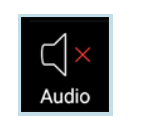
팁: 오디오 문제가 있는 Skype 사용자는 이 가이드 를 확인 하여 문제를 해결할 수 있습니다!
음, 이것은 장치에서 발생하는 Zoom 오디오 문제를 해결하는 가장 효과적인 방법 중 하나입니다. Smart Phone Cleaner 와 같은 전용 청소 및 최적화 앱을 사용하면 의심할 여지 없이 스마트폰의 모든 잠재적 문제를 신속하게 스캔하고 수정할 수 있습니다. 이 앱은 캐시 를 지우는 데 도움이 될 뿐만 아니라 기기에서 원활한 성능을 얻는 데도 도움이 됩니다.

Zoom 오디오가 작동하지 않는 일반적인 이유는 장치의 사운드 및 볼륨 설정입니다. 혹시라도 기기의 볼륨이 낮아지거나 비활성화되면 Zoom 회의 중에 다른 참가자의 목소리를 들을 수 없습니다. 따라서 볼륨 수준을 확인하고 적절한 비율로 높이십시오.
또한 읽기: Windows, Mac, Android 및 iPhone에서 Zoom 회의를 녹화하는 방법은 무엇입니까?
음, 볼륨 및 사운드 레벨을 높이면 '줌 오디오가 작동하지 않음' 문제를 해결하는 데 도움이 될 것입니다. 하지만 도움이 되지 않으면 기기의 통화 중 소리 설정을 확인해야 합니다. 이 설정은 일반 스마트폰의 볼륨 조절 설정과 다릅니다. 이러한 통화 중 설정이 음소거 상태가 아니거나 낮은 비율로 설정되어 있는지 확인하려면 다음 단계를 따르세요.
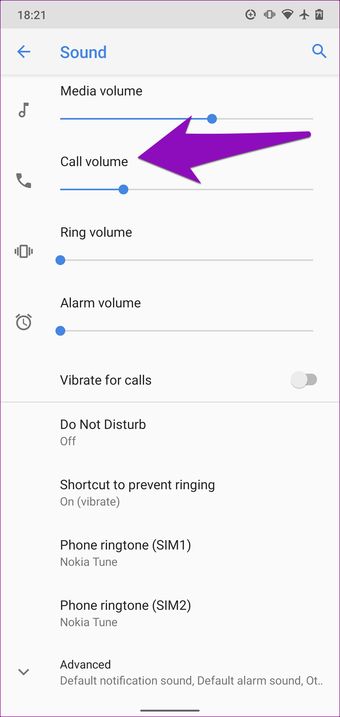
이제 Zoom 회의 중에 다른 참가자를 장비할 수 있는지 확인해야 합니다 .
스마트폰 을 DND 모드의 진동, 무음 으로 유지 하는 습관 이 있는 사람이라면 이러한 설정이 때때로 Zoom 오디오에 방해가 될 수 있습니다. 스마트폰에서 오디오 프로필을 확인 및 변경하려면 다음을 수행해야 합니다.
또한 읽기: iPhone 스피커가 작동하지 않는 문제를 해결하는 방법?
Zoom 앱이 오작동하거나 특정 명령에 응답하지 않을 가능성이 있습니다. 따라서 앱을 강제 종료하여 모든 것이 정상적으로 작동하는지 확인하십시오. 이렇게 하려면 다음 단계를 주의 깊게 따르십시오.
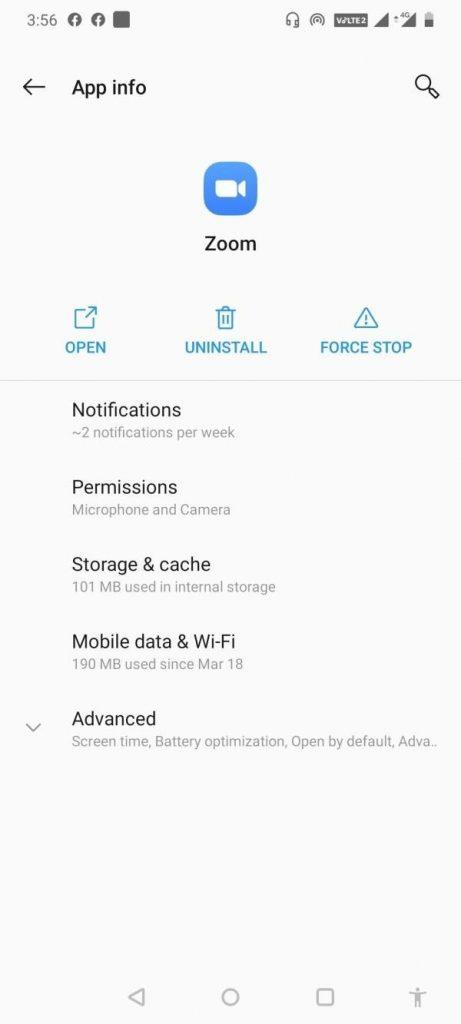
이렇게 하면 장치에서 '줌 오디오가 작동하지 않음' 문제가 해결될 것입니다!
귀하가 직면하고 있는 Zoom 오디오 및 사운드 문제는 일부 버그로 인한 것일 수 있습니다. 따라서 앱을 최신 버전으로 업데이트해야 합니다. 이것은 Zoom 오디오가 작동하지 않는 문제를 해결하기 위한 최선의 수정 사항 중 하나일 것입니다.
Zoom 회의 중에 여전히 다른 참가자의 소리를 들을 수 없습니까? Zoom 도움말 센터로 이동하세요 !
수정됨: Zoom 오디오가 작동하지 않는 문제
'줌 오디오가 작동하지 않음' 문제가 발생하는 데는 몇 가지 이유가 있습니다 . 깨닫지 못할 수도 있지만 실수로 휴대전화 스피커를 음소거했거나 앱 내 스피커를 비활성화했을 수 있습니다. 장치의 사운드 프로필이 무음 또는 진동으로 유지되는 경우 Zoom에서 오디오 문제가 발생할 수 있습니다. 앞서 언급한 방법이 Zoom 마이크 및 오디오 문제를 신속하게 해결하는 데 도움이 되기를 바랍니다.
Zoom 화상 통화 앱과 관련된 다른 문제가 있는 경우 아래 댓글 섹션에 알려주십시오. 우리는 일반적인 Zoom 문제를 해결하기 위해 모든 효과적인 솔루션을 제공하려고 노력할 것입니다!
다음 읽기:
Zoom 프로필 사진을 제거하는 방법과 그 과정에서 발생할 수 있는 문제를 해결하는 방법을 알아보세요. 간단한 단계로 프로필 사진을 클리어하세요.
Android에서 Google TTS(텍스트 음성 변환)를 변경하는 방법을 단계별로 설명합니다. 음성, 언어, 속도, 피치 설정을 최적화하는 방법을 알아보세요.
Microsoft Teams에서 항상 사용 가능한 상태를 유지하는 방법을 알아보세요. 간단한 단계로 클라이언트와의 원활한 소통을 보장하고, 상태 변경 원리와 설정 방법을 상세히 설명합니다.
Samsung Galaxy Tab S8에서 microSD 카드를 삽입, 제거, 포맷하는 방법을 단계별로 설명합니다. 최적의 microSD 카드 추천 및 스토리지 확장 팁 포함.
슬랙 메시지 삭제 방법을 개별/대량 삭제부터 자동 삭제 설정까지 5가지 방법으로 상세 설명. 삭제 후 복구 가능성, 관리자 권한 설정 등 실무 팁과 통계 자료 포함 가이드
Microsoft Lists의 5가지 주요 기능과 템플릿 활용법을 통해 업무 효율성을 40% 이상 개선하는 방법을 단계별로 설명합니다. Teams/SharePoint 연동 팁과 전문가 추천 워크플로우 제공
트위터에서 민감한 콘텐츠를 보는 방법을 알고 싶으신가요? 이 가이드에서는 웹 및 모바일 앱에서 민감한 콘텐츠를 활성화하는 방법을 단계별로 설명합니다. 트위터 설정을 최적화하는 방법을 알아보세요!
WhatsApp 사기를 피하는 방법을 알아보세요. 최신 소셜 미디어 사기 유형과 예방 팁을 확인하여 개인 정보를 안전하게 보호하세요.
OneDrive에서 "바로 가기를 이동할 수 없음" 오류를 해결하는 방법을 알아보세요. 파일 삭제, PC 연결 해제, 앱 업데이트, 재설정 등 4가지 효과적인 해결책을 제공합니다.
Microsoft Teams 파일 업로드 문제 해결 방법을 제시합니다. Microsoft Office 365와의 연동을 통해 사용되는 Teams의 파일 공유에서 겪는 다양한 오류를 해결해보세요.








